AutoCAD 2016-更新标注
在创建尺寸标注的过程中,若发现某个尺寸标注不符合要求,可采用替代标注样式的方法修改尺寸标注的相关变量,然后使用【标注更新】功能使要修改的尺寸标注按所设置的尺寸样式进行更新。
【标注更新】命令主要有以下几种调用方法。
♦功能区:在【注释】选项卡中,单击【标注】面板上的【更新】按钮,如图所示。
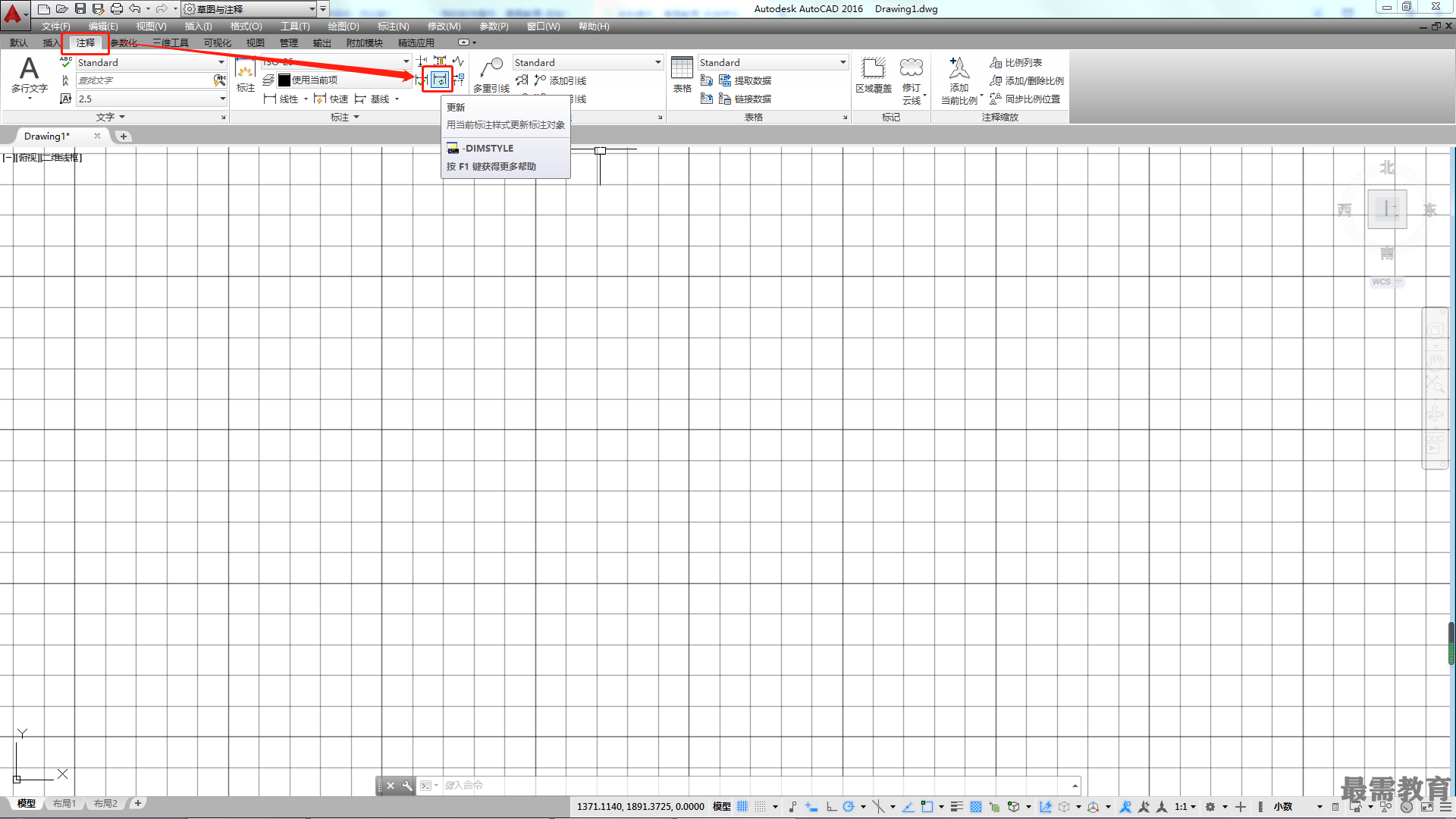
♦菜单栏:选择【标注】|【更新】菜单命令。
♦命令行:DIMSTYLE。
执行【标注更新】命令后,命令行提示如下。
命令:_dimstyle
//调用【更新】标注命令
当前标注样式:标注 注释性:否
输入标注样式选项[注释性(AN)/保存(S)/恢复(R)/状态(ST)/变量(V)/应用(A)/?] <恢复>:_apply
选择对象:找到1个
命令行中其各选项含义如下。
♦“注释性(AN)”:将标注更新为可注释的对象。
♦“保存(S)”:将标注系统变量的当前设置保存到标注样式。
♦“状态(ST)”:显示所有标注系统变量的当前值,并自动结束DIMSTYLE命令。
♦“变量(V)”:列出某个标注样式或设置选定标注的系统变量,但不能修改当前设置。
♦“应用(A)”:将当前尺寸标注系统变量设置应用到选定标注对象,永久替代应用于这些对象的任何现有标注样式。选择该选项后,系统提示选择标注对象,选择标注对象后,所选择的标注对象将自动被更新为当前标注格式。
继续查找其他问题的答案?
-
2021-01-0920次播放
-
2021-01-0912次播放
-
2021-01-0914次播放
-
2021-01-092次播放
-
2021-01-095次播放
-
2021-01-0913次播放
-
2021-01-096次播放
-
2021-01-097次播放
-
2021-01-098次播放
-
2021-01-0929次播放
 3D软件设计师——丁立辉
3D软件设计师——丁立辉
 湘公网安备:43011102000856号
湘公网安备:43011102000856号 

点击加载更多评论>>